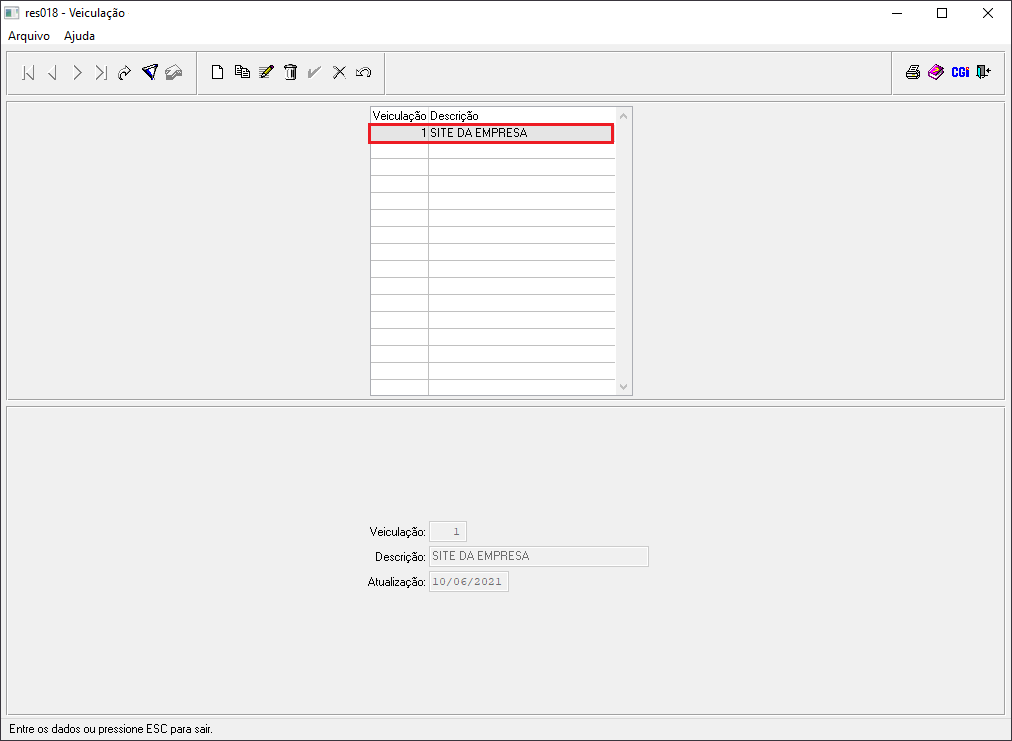Mudanças entre as edições de "Veiculação"
(Criou página com '[Categoria:AdmRH]] Categoria:Help AdmRH '''Para o que é utilizado?'''<br> O programa '''"res018 - Veiculação"''', pertence ao Módulo: '''"Recrutamento e Seleção"'''...') |
|||
| (11 edições intermediárias de um usuário não apresentadas) | |||
| Linha 1: | Linha 1: | ||
| − | [Categoria:AdmRH]] | + | [[Categoria:AdmRH]] |
[[Categoria:Help AdmRH]] | [[Categoria:Help AdmRH]] | ||
| Linha 10: | Linha 10: | ||
[[Arquivo: res018.png]]<br><br> | [[Arquivo: res018.png]]<br><br> | ||
| − | '''2º Passo''' - Após seguir os passos destacados acima, o usuário obterá acesso a tela principal do programa: '''" | + | '''2º Passo''' - Após seguir os passos destacados na imagem acima, o usuário obterá acesso a tela principal do programa: '''"res018 - Veiculação"''', onde deverá, inicialmente, selecionar a opção: [[Arquivo: iconenovo.png]], na parte superior do programa, conforme mostra o exemplo logo abaixo:<br> |
[[Arquivo: res018a.png]]<br><br> | [[Arquivo: res018a.png]]<br><br> | ||
| − | '''3º Passo''' - No momento em que o usuário clicar | + | '''3º Passo''' - No momento em que o usuário clicar no botão [[Arquivo: iconenovo.png]], automaticamente, habilitará os campos na parte inferior na tela, para serem preenchidos:<br> |
[[Arquivo: res018b.png]]<br> | [[Arquivo: res018b.png]]<br> | ||
| − | + | '''OBSERVAÇÃO''': O único campo que estará habilitável para preenchimento será o da '''"Descrição"''', e é de preenchimento obrigatório, onde o usuário irá digitalizar o tipo da Veiculação à ser cadastrada. O primeiro campo irá puxar automático, de acordo com o número sequencial disponível de cadastro e o terceiro campo que é o da '''"Atualização"''', é a data automática que o sistema irá preencher de acordo com o dia que o usuário está criando este cadastro. Caso ele venha a editar o cadastro, essa data irá se atualizar novamente.<br><br> | |
| − | + | ||
| − | + | ||
| − | + | ||
| − | + | ||
| − | + | ||
| − | + | ||
| − | + | ||
| − | + | ||
| − | + | ||
| − | + | ||
| − | + | ||
| − | + | ||
| − | + | ||
| − | + | ||
| − | + | ||
| − | + | ||
| − | + | ||
| − | + | ||
| − | + | ||
| − | + | ||
| − | '''4º Passo''' - | + | '''4º Passo''' - Depois de preenchido o campo da '''"Descrição"''', o usuário poderá confirmar o registro, através do ícone: [[Arquivo: audiometriapessoa3.png]] e obterá então, o registro da Veiculação do Recrutamento e Seleção estará cadastrado e apto para ser utilizado em outros programas do AdmRH:<br> |
| − | [[Arquivo: audiometriapessoa3.png]] | + | |
| − | + | ||
| − | + | ||
| − | + | ||
[[Arquivo: res018d.png]]<br><br> | [[Arquivo: res018d.png]]<br><br> | ||
Edição atual tal como às 14h08min de 14 de junho de 2021
Para o que é utilizado?
O programa "res018 - Veiculação", pertence ao Módulo: "Recrutamento e Seleção" do Sistema AdmRH, e é responsável em cadastrar as diferentes formas de veiculação de uma vaga de emprego e recrutamento dentro da Empresa.
Como utilizar?
1º Passo - O acesso ao programa "res018 - Veiculação", está disponível no "Menu Geral" do Sistema AdmRH, através dos seguintes passos: "Recrutamento e Seleção > Manutenção > Veiculação", conforme demonstra a imagem abaixo:
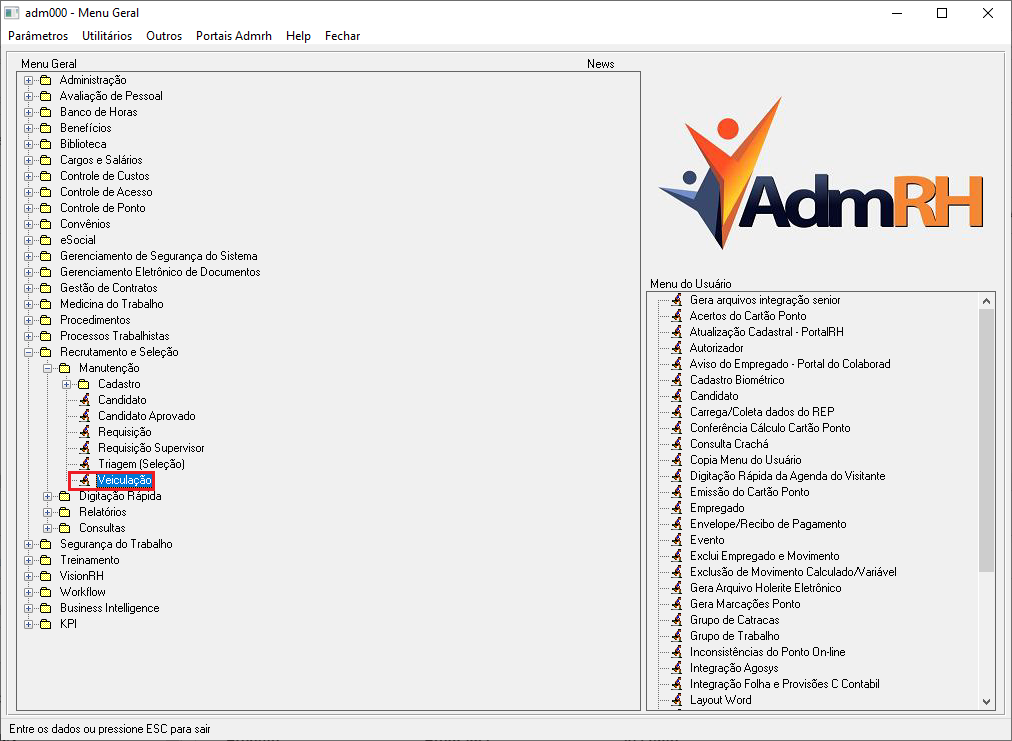
2º Passo - Após seguir os passos destacados na imagem acima, o usuário obterá acesso a tela principal do programa: "res018 - Veiculação", onde deverá, inicialmente, selecionar a opção: ![]() , na parte superior do programa, conforme mostra o exemplo logo abaixo:
, na parte superior do programa, conforme mostra o exemplo logo abaixo:
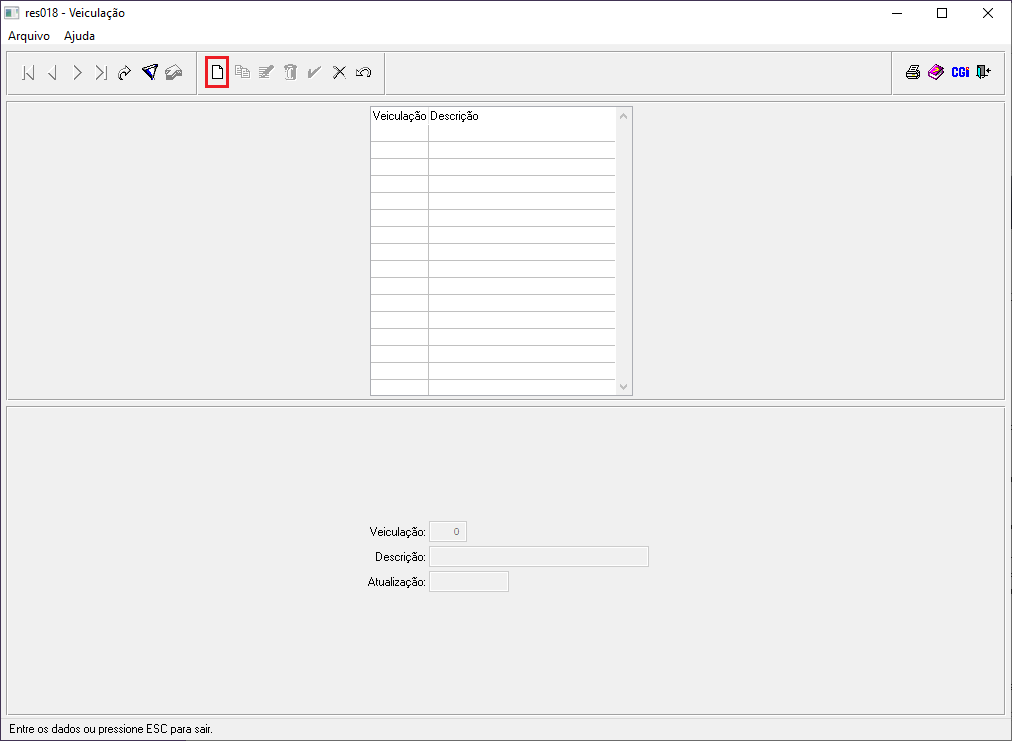
3º Passo - No momento em que o usuário clicar no botão ![]() , automaticamente, habilitará os campos na parte inferior na tela, para serem preenchidos:
, automaticamente, habilitará os campos na parte inferior na tela, para serem preenchidos:
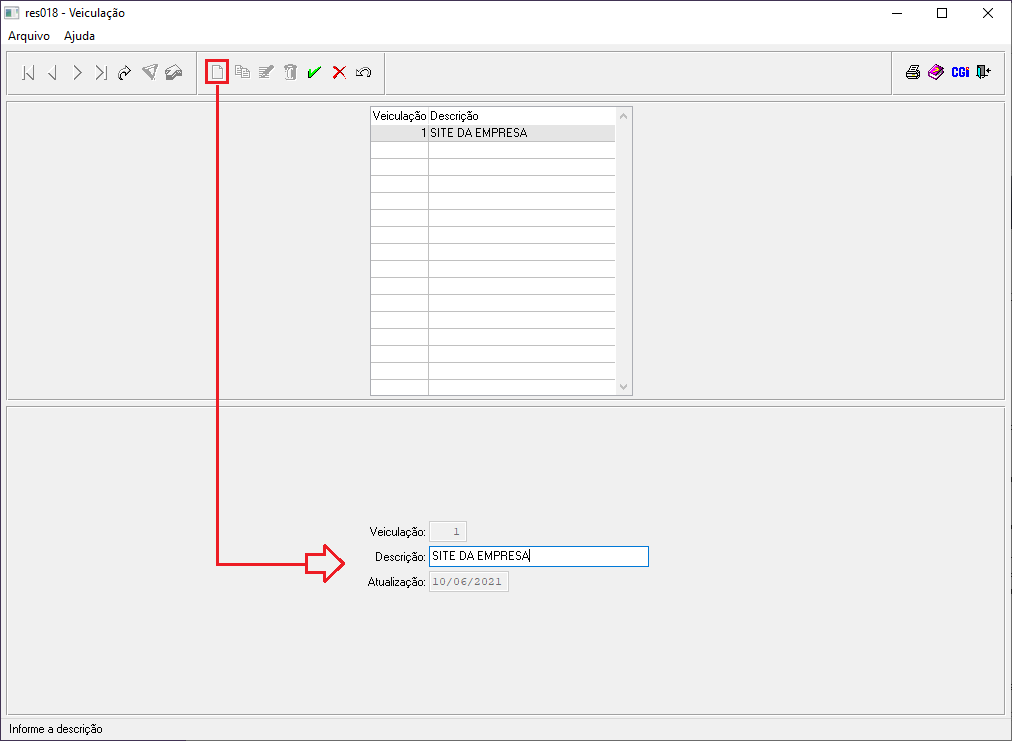
OBSERVAÇÃO: O único campo que estará habilitável para preenchimento será o da "Descrição", e é de preenchimento obrigatório, onde o usuário irá digitalizar o tipo da Veiculação à ser cadastrada. O primeiro campo irá puxar automático, de acordo com o número sequencial disponível de cadastro e o terceiro campo que é o da "Atualização", é a data automática que o sistema irá preencher de acordo com o dia que o usuário está criando este cadastro. Caso ele venha a editar o cadastro, essa data irá se atualizar novamente.
4º Passo - Depois de preenchido o campo da "Descrição", o usuário poderá confirmar o registro, através do ícone: ![]() e obterá então, o registro da Veiculação do Recrutamento e Seleção estará cadastrado e apto para ser utilizado em outros programas do AdmRH:
e obterá então, o registro da Veiculação do Recrutamento e Seleção estará cadastrado e apto para ser utilizado em outros programas do AdmRH: